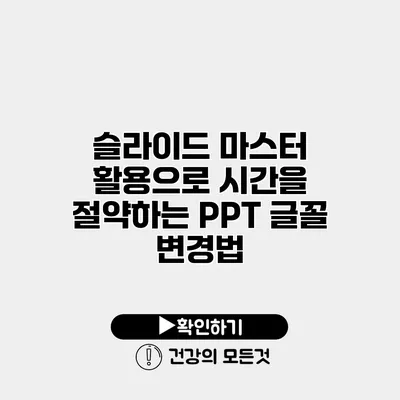슬라이드를 만들면서 가장 번거로운 작업 중 하나는 바로 글꼴을 변경하는 일이에요. 다양한 내용을 담기 위해 각 슬라이드마다 글꼴을 따로 설정하는 것은 시간도 소모되고 일관성 없는 결과를 초래할 수 있죠. 그러나 슬라이드 마스터를 활용하면 이러한 문제를 간단하게 해결할 수 있어요.
✅ 인스타그램에서 돋보이는 폰트를 무료로 만드는 법을 알아보세요.
슬라이드 마스터란 무엇인가요?
슬라이드 마스터는 프레젠테이션의 전체 슬라이드 디자인을 한 곳에서 설정할 수 있는 기능입니다. 이 기능을 활용하면 개별 슬라이드를 편집하지 않고도 모든 슬라이드에 적용할 수 있는 템플릿처럼 사용할 수 있어요. 쉽게 말해, 슬라이드 마스터를 통해 전체 프레젠테이션의 기본 틀을 설정할 수 있는 것이죠.
슬라이드 마스터의 장점
- 시간 절약: 모든 슬라이드에서 일일이 글꼴이나 배경을 변경할 필요가 없어요.
- 일관성 유지: 동일한 포맷을 유지하기 때문에 프레젠테이션 전반에 걸쳐 시각적 일관성이 생겨요.
- 편리한 수정: 나중에 글꼴이나 디자인을 변경하고 싶을 때 슬라이드 마스터만 수정하면 모든 슬라이드에 자동으로 적용돼요.
✅ 변화된 글꼴 스타일로 발표의 품격을 높여보세요.
슬라이드 마스터에서 글꼴 변경하기
슬라이드 마스터를 통한 글꼴 변경 방법은 간단해요. 다음 단계를 따라해 보세요.
1단계: 슬라이드 마스터 열기
먼저, PowerPoint 프로그램을 열고 프레젠테이션 파일을 선택한 후, 메뉴에서 “보기“를 클릭하고 “슬라이드 마스터“를 선택합니다.
2단계: 글꼴 선택하기
슬라이드 마스터 보기에서 상단에 있는 메뉴 중 ‘홈‘을 클릭한 후, ‘글꼴‘ 드롭다운 메뉴를 엽니다. 여기서 사용하고자 하는 글꼴 스타일을 선택해 주세요.
3단계: 모든 슬라이드에 적용하기
선택한 글꼴이 슬라이드 마스터에 적용되면, 해당 글꼴이 모든 하위 슬라이드에도 자동으로 적용됩니다. 이렇게 하면 모든 슬라이드의 글꼴을 일관되게 유지할 수 있죠.
4단계: 슬라이드 마스터 닫기
변경 작업이 끝나면 상단의 ‘슬라이드 마스터 닫기‘ 버튼을 클릭해서 일반 슬라이드 편집 화면으로 돌아가세요. 이제 모든 슬라이드에서 변경된 글꼴을 확인할 수 있어요.
✅ 슬라이드 마스터를 활용해 글꼴 스타일을 쉽게 바꿔보세요.
글꼴 변경의 예시
PPT에서 글꼴을 통일하면 다음과 같은 이점이 있어요:
- 프레젠테이션을 보는 사람이 메시지를 쉽게 이해할 수 있도록 돕습니다.
- 문서의 전반적인 전문성을 높여줍니다.
| 변경 전 글꼴 | 변경 후 글꼴 |
|---|---|
| Arial | 나눔고딕 |
| Times New Roman | 맑은 고딕 |
| Calibri | 현대유니체 |
이러한 조정을 통해 쉽게 더 나은 시각적 인상을 줄 수 있어요.
✅ 패션 프레젠테이션의 성공 비결을 지금 알아보세요.
추가 팁: 슬라이드 마스터 활용하기
- 테마 선택하기: 슬라이드 마스터에서 이 모든 것을 설정하기 전에 전반적인 테마를 먼저 선택하는 것이 좋아요.
- 레이아웃 다양성 활용하기: 슬라이드 마스터에서 여러 레이아웃을 만들어 정해진 형식에 따라 슬라이드를 추가해 보세요.
- 아이콘 및 이미지 통일성: 슬라이드 마스터에서 아이콘 및 이미지를 설정해주면, 본문 내용도 일관되게 표현될 수 있어요.
결론
슬라이드 마스터를 활용하면 PPT의 글꼴 변경이 간편해져서 더 효율적인 프레젠테이션 작업이 가능해요. 그리고 이 과정은 여러분의 작업 시간을 단축시켜 줄 뿐만 아니라, 프레젠테이션의 품질을 한 단계 높여 줄 거예요. 지금 바로 이를 활용해 보세요! 여러분의 다음 프레젠테이션은 한층 더 전문적인 인상을 남길 수 있을 거에요.
슬라이드 마스터를 잘 활용하는 것은 여러분의 프레젠테이션 능력을 한층 더 발전시킬 수 있는 좋은 방법이죠. 꼭 한 번 시도해보세요!
자주 묻는 질문 Q&A
Q1: 슬라이드 마스터란 무엇인가요?
A1: 슬라이드 마스터는 프레젠테이션의 전체 슬라이드 디자인을 한 곳에서 설정할 수 있는 기능으로, 개별 슬라이드를 편집하지 않고도 모든 슬라이드에 적용할 수 있는 템플릿 역할을 합니다.
Q2: 슬라이드 마스터를 사용하면 어떤 장점이 있나요?
A2: 슬라이드 마스터를 사용하면 시간 절약, 일관성 유지, 편리한 수정 등의 장점이 있으며, 모든 슬라이드에서 일일이 글꼴이나 배경을 변경할 필요가 없습니다.
Q3: 슬라이드 마스터에서 글꼴을 어떻게 변경하나요?
A3: 슬라이드 마스터를 열고, ‘홈’ 메뉴에서 ‘글꼴’ 드롭다운 메뉴를 선택한 후 사용하고자 하는 글꼴 스타일을 선택하여 자동으로 모든 하위 슬라이드에 적용하면 됩니다.